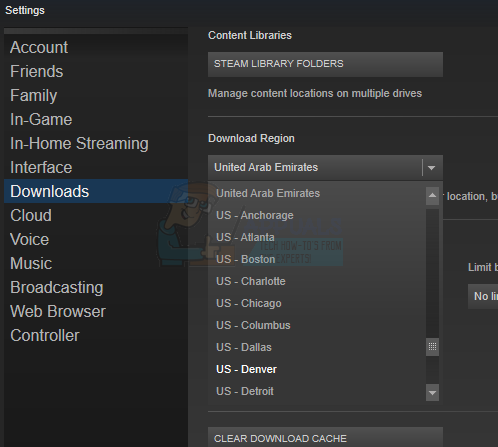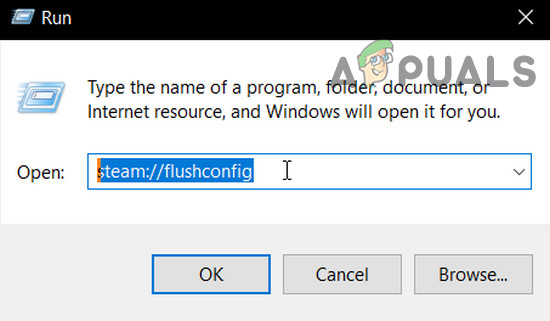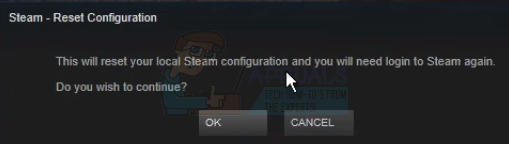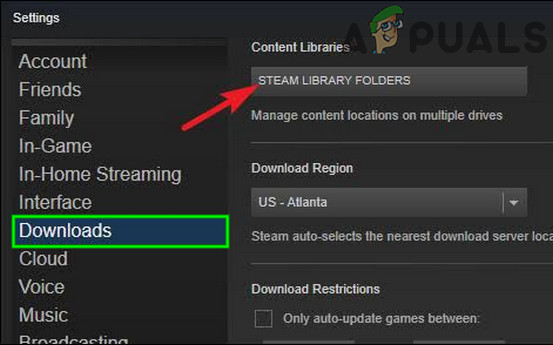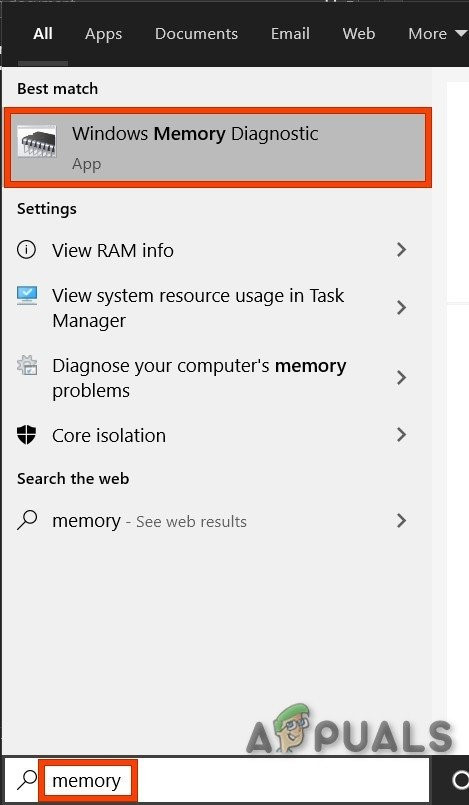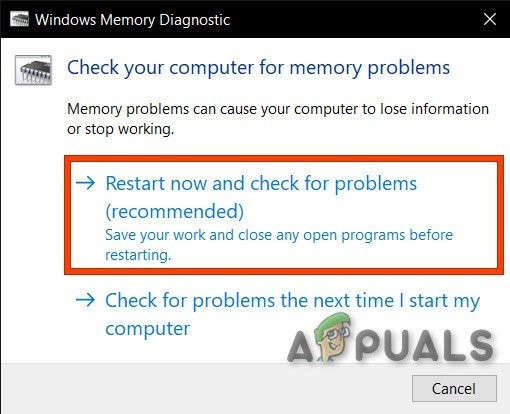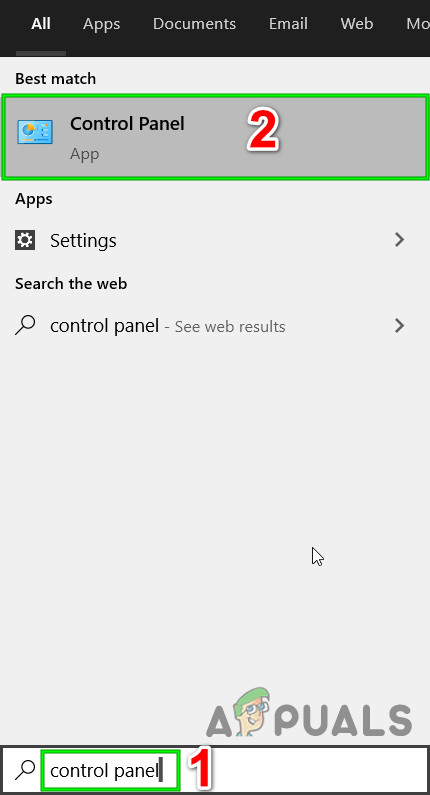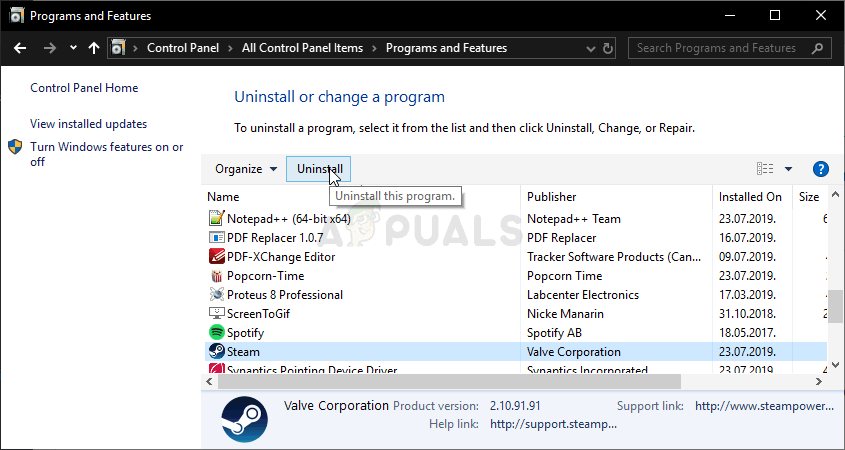Nakatagpo ang mga gumagamit ng sumusunod na uri ng mga mensahe ng error kapag sinubukan nilang mag-install o mag-update ng isang laro sa Steam client:
- May naganap na error habang ini-install ang [pamagat ng laro].
- May naganap na error habang ina-update ang [pamagat ng laro].

Karaniwang nangyayari ang error na ito kapag hindi nakumpleto ng singaw ang proseso ng pag-install o pag-update. Maaaring maraming iba't ibang mga kadahilanan sa likod nito depende sa problema na nakaranas ng iyong PC. Ang pinakakaraniwang iminungkahing solusyon ay ang tanggalin ang singaw at i-download muli ang buong nilalaman (kabilang ang mga laro). Bagaman ang pamamaraang ito ay dapat na gumana nang maayos, napakahirap na hakbang at tumatagal ng maraming oras. Hindi na kailangang gumamit ng solusyon na ito kung gagana ang isang mas simple para sa iyo.
Solusyon 1: Baguhin ang Mga Setting ng Steam
Bago sumulong sa advanced na pag-troubleshoot, babaguhin namin ang mga setting ng Steam upang makita kung naayos ang problema. Isa sa mga pangunahing bagay na maaari mong gawin ay baguhin ang rehiyon ng pag-download.
Ang sistema ng nilalaman ng Steam ay nahahati sa iba't ibang mga rehiyon. Awtomatikong nakita ng kliyente ang iyong rehiyon sa pamamagitan ng iyong network at itinatakda ito bilang default. Kung ang mga server sa tukoy na rehiyon ay labis na karga o pagkakaroon ng isang isyu tulad ng pagkabigo sa hardware, maaaring makatagpo ng gumagamit ng disk ang bigong error sa pagsulat. Sa kasong iyon, ang paglalagay ng rehiyon ng pag-download ng Steam client ay maaaring malutas ang problema.
- Buksan ang Steam at i-click ang ‘ Mga setting ’Sa drop-down na menu sa kaliwang sulok sa itaas ng window.
- Piliin ang ‘ Mga Pag-download 'At mag-navigate sa' I-download ang Rehiyon '.
- Pumili ng iba pang mga rehiyon maliban sa iyong sarili at i-restart ang Steam.
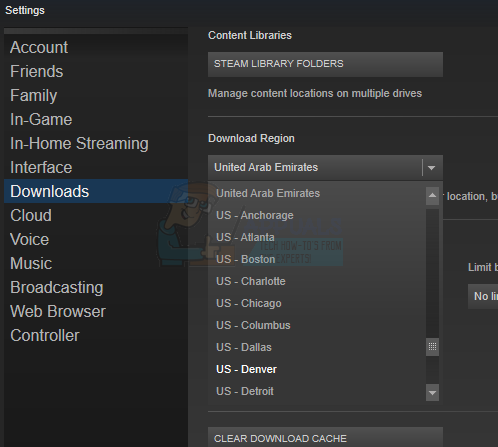
Solusyon 2: Pansamantalang Huwag paganahin ang Antivirus / Firewall
Ang Antivirus / Firewalls ay kilala upang lumikha ng iba't ibang mga uri ng mga isyu para sa mga laro sa computer lalo na ang Panda Antivirus ay kilala na sanhi ng error sa pagsulat ng disk para sa Steam. Upang mapasyahan iyon, isang pansamantalang ideya ang hindi pagpapagana ng antivirus / firewall.
Babala: Baguhin ang iyong mga setting ng firewall / antivirus sa iyong sariling panganib dahil maaari nitong gawing mahina ang iyong PC sa mga mapanlinlang, viral o nakakahamak na pag-atake.
- Patayin iyong Anti-virus.
- Patayin iyong Firewall.
- Ngayon suriin kung gumagana ang Steam nang maayos. Kung ito ay, pagkatapos ay magdagdag ng isang pagbubukod para sa Steam folder sa mga setting ng antivirus / firewall. Pagkatapos, huwag kalimutang paganahin ang antivirus / firewall.
Solusyon 3: Suriin ang Mga Pahintulot sa Direktoryo
- Lumabas singaw at mag-navigate sa iyong direktoryo ng Steam, na kung saan ay sa pamamagitan ng default:
C: / Mga Program Files (x86) / Steam
Kung pinili mo ang isang pasadyang lokasyon para sa pag-install, mag-navigate doon.
- Siguraduhin na ang direktoryo ay hindi “ Basahin lamang '.
- Mag-right click sa Steam launcher icon at sa nagresultang menu, mag-click sa ' Patakbuhin bilang administrator '.
Titiyakin nito na ang direktoryo ng singaw ay hindi minarkahan bilang Read-only dahil sa katiwalian ng pag-install o pag-update ng mga file. Matapos matiyak na hindi ito, ang pagpapatakbo ng application bilang administrator ay bibigyan nito ng mga pribilehiyo na muling magsulat sa disk; kaya malulutas ang problema.
Solusyon 4: Patakbuhin ang flushconfig Command
- Pindutin ang ⊞ Manalo (windows) + R key upang ilabas ang Takbo bintana
- Sa uri ng dialog bar singaw: // flushconfig .
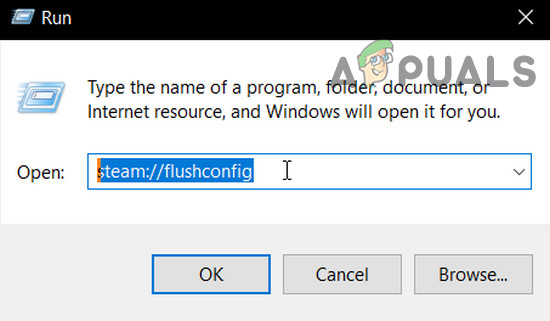
Flushconfig Steam
- SA dayalogo lilitaw na humihiling sa iyo na magpatuloy sa utos o kanselahin. Mag-click Oo .
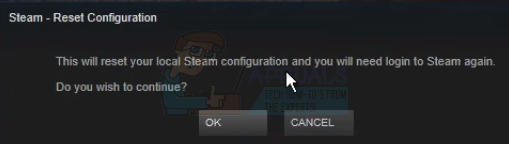
- Pagkatapos mong pindutin ang ‘ OK lang ’, Muling magsisimulang muli ang Steam at sana, malutas ang problema. I-reset ng utos na ito ang pagsasaayos ng Steam at kapag muling ipinasok mo ang Steam, ang bawat setting ay maitatakda bilang default.
Solusyon 5: Suriin ang Mga Masirang File
Kung ang dalawang pamamaraang ito ay hindi gagana para sa iyo, maaari naming i-troubleshoot kung aling file ang naging masama / nawawala at subukang muling i-download muli ang buong file.
- Lumabas singaw at mag-navigate sa iyong Direktoryo ng singaw . Bilang default na lokasyon ay:
C: Program Files (x86) Steam
Kung pinili mo ang isang pasadyang lokasyon para sa pag-install, mag-navigate doon.
- Lumipat sa folder na ‘ mga troso 'At buksan ang' workshop_log. txt '.
- Lumipat sa ilalim ng text file at maghanap ng mga kamakailang error.
Ang isang halimbawa ng isang error ay ito:
[2017-04-12 12:47:31] [AppID 346110] Nakansela ang pag-update: Nabigo ang file: nabigong ilipat ang hindi nabago na file na 'C: Program Files (x86) Steam steamapps workshop content 346110 570371714 LinuxNoEditor NPC Babae Mga Asset Hubad Hubad_Human_Female_Body_D.uasset.z.uncompressed_size '(Pagkabigo ng pagsulat ng disk)
Ang unang numero na nakasulat sa URL ay ang MALAKI , sa kasong ito, ang AppID (346110) para sa ARK Survival Na-evolve.
- Mag-navigate sa root folder ng mod, sa kasong ito, ito ay 570371714. Wala itong tiyak na sukat ng file dahil maaaring mag-iba ang mga root folder ng iba't ibang mga laro at tanggalin ang file na nabanggit sa itaas.
- I-restart ang singaw at lumipat sa Mga Pag-download. Mapapansin mo rito na ang Steam ay hihiling para sa isang pag-update para sa laro. I-update ang mga kinakailangang file at magaling kang pumunta.
Solusyon 6: Alisin ang Sumulat ng Proteksyon ng The Steam Folder / Drive
Kung pinagana mo o ang alinman sa mga application na na-install mo ay may proteksyon sa pagsulat, bibigyan ka ng Steam ng error sa pagsulat ng disk. Sumulat ng proteksyon ay napaka-pangkaraniwan sa maraming iba't ibang mga laro / application para sa pinahusay na seguridad. Sa kasong iyon, ang pag-alis ng pagsulat ng proteksyon ng Steam folder / drive ay maaaring malutas ang problema.
- Alisin ang proteksyon sa pagsulat .
- Ilunsad Steam upang suriin kung ito ay gumagana nang normal.
Solusyon 7: Tanggalin ang 0 KB Game File
Ang error sa disk wrote by Steam ay maaaring isang resulta ng isang glitch ng software na sanhi ng 0KB (zero KB) na file. Ang 0KB file ay isang blangko lamang puting file na may pangalan ng laro nagkakaproblema ka. Matatagpuan ito sa pangkaraniwan folder ng mga singaw folder. Ang file na ito ay walang extension; isang blangko lamang na puting file na walang data na may sukat na 0KB. Ang pagtanggal sa file na ito ay maaaring malutas ang problema.
- Siguraduhin na mayroong walang tumatakbo na proseso sa Task manager na may kaugnayan sa Steam.
- Buksan File Explorer at mag-navigate sa sumusunod na landas:
C: Program Files (x86) Steam steamapps karaniwang
- Mag-scroll sa ibaba upang hanapin ang file na may pangalan ng file ng laro, nagkakaroon ka ng mga isyu, pagkakaroon ng laki ng 0KB , kung nandiyan ito, pagkatapos ay tanggalin ang file .
- Ngayon ilunsad ang Steam at suriin kung ito ay malinaw sa error sa pagsulat ng disk.
Solusyon 8: Ilipat ang Folder ng Laro
Upang mamuno sa anumang mga isyu sa drive / folder, magandang ideya na ilipat ang folder ng laro sa isang kahaliling lokasyon ng folder o hard drive. Kung mayroong anumang mga lokal na file na naroroon sa lokasyon ng file ng laro na nagkasalungatan, malulutas ang isyu dahil ang buong aplikasyon ay magkakaroon ng isang bagong lokal na puwang.
- Ilunsad Steam at pumunta sa Mga setting .
- Ngayon mag-click sa Mga Pag-download , kung ganon Singaw Mga Folder ng Library at pagkatapos ay mag-click sa Magdagdag ng bagong folder ng Library.
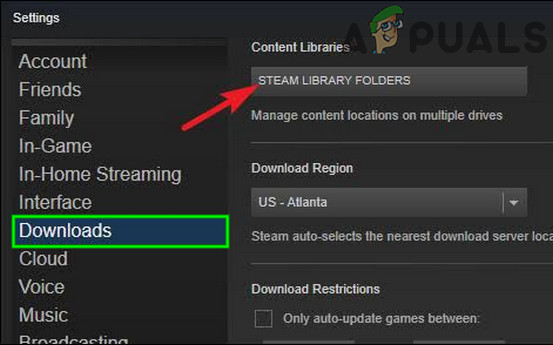
Buksan ang Pag-download sa Mga Setting ng Steam
- Ngayon mag-navigate sa bagong lokasyon kung saan nais mong ilipat ang folder ng laro.
- Ngayon suriin kung ang Steam ay nagsimulang gumana nang maayos.
Solusyon 9: Suriin ang Hard Drive
Kung ang iyong hard disk ay nagdurusa mula sa masamang sektor o umabot na sa pagtatapos ng buhay nito, maaari itong maging sanhi ng isang error sa pagsulat ng disk para sa Steam. Sa kasong iyon, ang pag-check at pag-aayos ng iyong mga error sa hard drive ay maaaring malutas ang problema. Para sa hangaring ito, ang Windows ay may isang malakas na built-in na utility SFC. Mag-download ang scanner ng file ng system ng isang online manifest mula sa internet, ihambing ito sa lokal na bersyon at ayusin ang anumang mga pagkakaiba na nahahanap nito. Tiyaking i-back up mo ang iyong trabaho bago magpatuloy.
- Patakbuhin ang SFC ganap na mag-utos at huwag kanselahin sa anumang punto.
- Ngayon ilunsad Steam at suriin kung gumagana ito nang normal.
Solusyon 10: Suriin ang RAM para sa Mga Error
Kung ang RAM ng system ay nagkakaroon ng mga isyu sa pagpapatakbo, maaaring ipakita ng Steam ang error sa pagsulat ng disk. Maaaring masubukan ang RAM sa pamamagitan ng built-in na RAM test utility na tinatawag na Memory Diagnostic Tool. Susuriin at awtomatikong aayusin ng tool na ito ang anumang mga isyu na nauugnay sa memorya. Kaya, ang paggamit ng tool na Memory Diagnostic ay maaaring malutas ang problema.
- Mag-click sa Windows Key, i-type ang ' alaala 'At pagkatapos ay sa nagresultang listahan, mag-click sa' Windows Memory Diagnostic '.
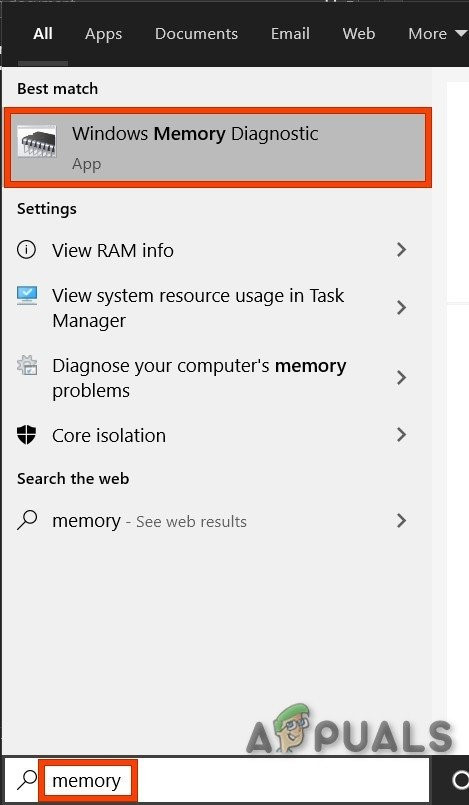
Windows Memory Diagnostic sa Windows Search Box
- Ang pagsunod sa dalawang pagpipilian ay ipapakita sa Diagnostic Tool:
- 'I-restart ngayon at suriin kung may mga problema (Inirekumenda) ”
- 'Suriin mo ang mga problema sa susunod Sinisimulan ko ang aking computer ”
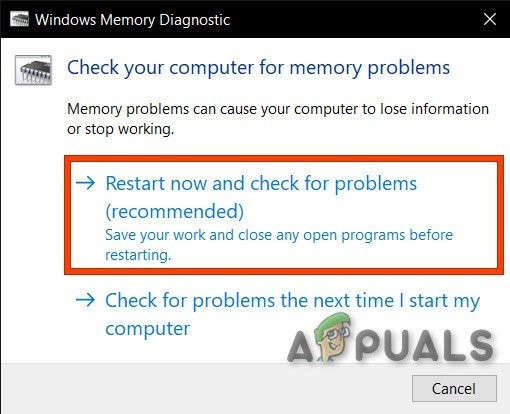
Mga pagpipilian ng Windows Memory Diagnostic
- Matapos mag-restart ang system, maaari kang magsagawa ng isang pangunahing pag-scan o maaari mong piliin ang ' Advanced 'Mga pagpipilian tulad ng' Halo ng pagsubok 'O' Pass count '. Tapikin lamang ang F10 key upang simulan ang pagsubok. Kapag pinili mo ang pagpipilian na iyong pinili, pagkatapos ay ang system ay muling magsisimula.
- Sa susunod na pagsisimula, ang system ay mag-boot sa Windows Memory Diagnostic Tool Kapaligiran . Matiyagang maghintay para makumpleto ang proseso.

Windows Memory Diagnostic Tool Kapaligiran
- Kung kinumpirma ng tool sa diagnostic ng memorya ng Windows na nagkakaroon ka ng isang maling RAM, wala kang ibang pagpipilian kundi ang palitan ang maling memorya.
Solusyon 11: I-install muli ang Steam
Kung walang nakatulong sa iyo sa ngayon, oras na upang lumipat sa huling paraan ng pag-uninstall at pagkatapos ay muling mai-install ang Steam client. Ang muling pag-install ng Steam ay ganap na buburahin ang kasalukuyang naka-install na mga laro sa iyong computer at mai-log out ka. Kaya siguraduhing mayroon ka ng iyong mga kredensyal sa laro bago magpatuloy.
- Gumawa ng backup ng folder ng library na nais mong gamitin sa susunod na pag-install.
- Pindutin ang Windows key, uri Control Panel at sa nagresultang listahan, mag-click sa Control Panel .
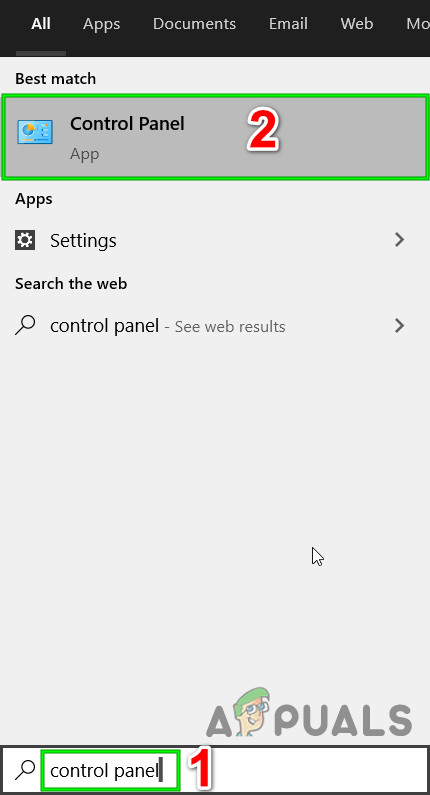
Buksan ang Control Panel
- Ngayon mag-click sa I-uninstall ang isang Program .

I-uninstall ang isang programa sa Control Panel
- Hanapin at piliin ang Singaw pagkatapos ay mag-click sa I-uninstall pindutan Sundin ang mga tagubiling ipinakita sa screen upang makumpleto ang pag-uninstall.
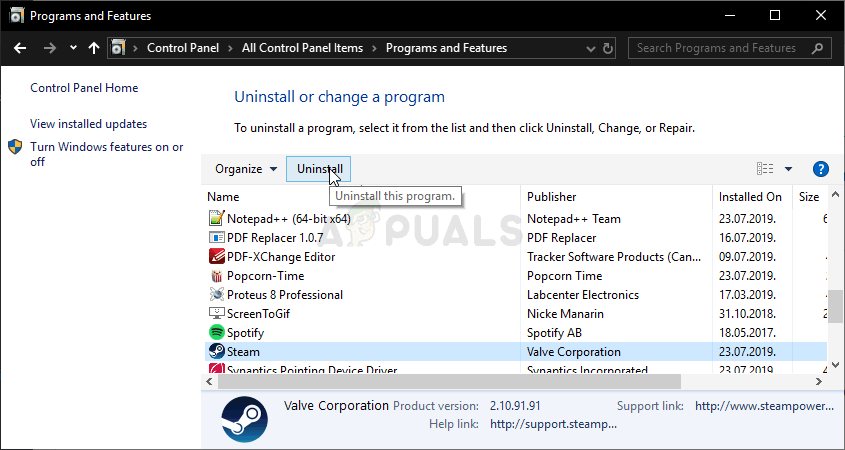
- I-restart ang system.
- Muli, i-download ang client ng Steam .
- Matapos makumpleto ang pag-download, ilunsad ang na-download na file. Sundin ang mga tagubiling ipinakita sa screen upang makumpleto ang proseso ng pag-install ng Steam.
Sana, mailunsad mo ang Steam nang walang anumang isyu. Kung hindi, pagkatapos ay huwag paganahin ang overclocking ng iyong GPU. Gayundin, tiyaking mayroon kang sapat na libreng puwang sa drive.
6 minuto basahin